¿Quién dijo que no se podía usar un vídeo de fondo de pantalla? La tecnología avanza y con ella las diferentes posibilidades para personalizar nuestro móvil en simples pasos.
Aunque parezca una gran hazaña, la verdad es posible colocar vídeos en el móvil como fondo, especialmente en Android. Claro está no es posible colocar los vídeos de fábrica, es necesarios instalar una aplicación para hacerlo.
Lea TAMBIÉN: CÓMO BORRAR ARAÑAZOS DE LA MADERA
Hay varias maneras de innovar si lo que buscas es un fondo de pantalla diferente para tu móvil Android.
Tu vídeo favorito puede ser el fondo de pantalla ideal, así como un fondo de pantalla en 3D con la animación o colores que más te gusten. Pero en esta oportunidad te enseñaremos cómo puedes tener un fondo más de impacto con un vídeo, es decir algo más dinámico como fondo de pantalla.
Muchos se cuestionan sobre si el vídeo puede o no ralentizar el uso del móvil pero la verdad es que no. Solo sigue las instrucciones de cada aplicación a continuación y listo, tendrás un fondo de pantalla con un vídeo en segundos y sin mayores problemas.
¿Cómo usar un vídeo como fondo de pantalla?
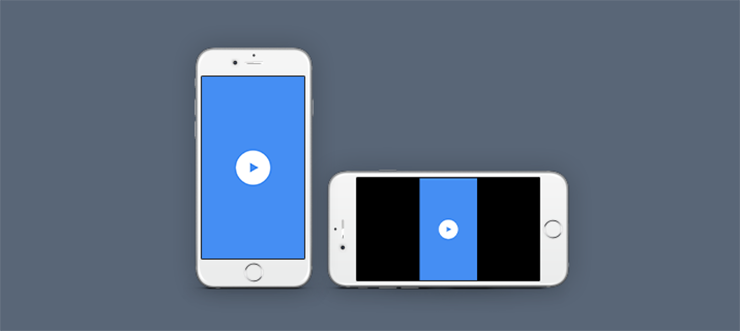
Antes que nada es necesario que tengas en cuenta que colocar un vídeo como fondo, puede suponer un gasto considerable de batería. Así que debes tener en cuenta a la hora de poder innovar el fondo de pantalla.
Luego de conocer esto y seguir con el vídeo en mente, pasemos a las opciones de cómo se puede colocar un vídeo de fondo de pantalla.
Tal como ya lo mencionamos, y específicamente en Android, no está permitido configurar vídeos como fondo de pantalla de forma nativa, ya sea en la pantalla de inicio o en la de bloqueo. Esto quiere decir que no puedes hacerlo directamente desde el mismo móvil.
Lo único que sí puedes hacer es instalar una aplicación dedicada y que sea ella la que se encargue de hacer todo el trabajo.
Actualmente en la Play Store existen varias aplicaciones para este fin, siendo VideoWall una de las herramientas más destacadas y mejor valoradas por la comunidad de usuarios en este sentido.
Paso a paso

Así que luego de dar por completada la instalación, abre la app de VideoWall. La primera vez te pedirá permisos de acceso a la unidad de almacenamiento. Concede el permiso pertinente para que VideoWall pueda acceder a los archivos multimedia del dispositivo.
En el menú de opciones principal, debes pulsar sobre Pick video para elegir el vídeo que quieres configurar como nuevo fondo de pantalla de tu móvil.
A continuación serás redirigido a un panel de edición donde podemos ajustar la duración del video mediante dos flechas temporales. Cuando estés listo, pulsa sobre OK.
Por último, selecciona la opción establecer como fondo de pantalla.
Aquí la aplicación te dejará elegir si quieres usar el vídeo solo en la pantalla de inicio o también en la pantalla de bloqueo. Eligiendo una de estas dos opciones, la que más te guste o incluso las dos, habrás terminado con el proceso y ya tendrás todo listo.
Una vez aplicados los cambios, el vídeo se reproducirá en bucle en el fondo de pantalla del teléfono.
Aunque la app de VideoWall es muy fácil de usar y cumple su cometido perfectamente, también tiene sus inconvenientes. Por un lado, la app está repleta de anuncios y está el problema de la relación de aspecto. A menos que utilicemos un vídeo grabado en vertical, la imagen aparecerá estirada.
Si esto causa un problema, no desesperes que aún quedan alternativas. En tal caso podemos instalar otra aplicación llamada Video Live Wallpaper, la cual permite mantener la relación de aspecto del vídeo original, evitando cualquier tipo de deformación en la imagen.
¿Cómo usar Vídeo Live Wallpaper?
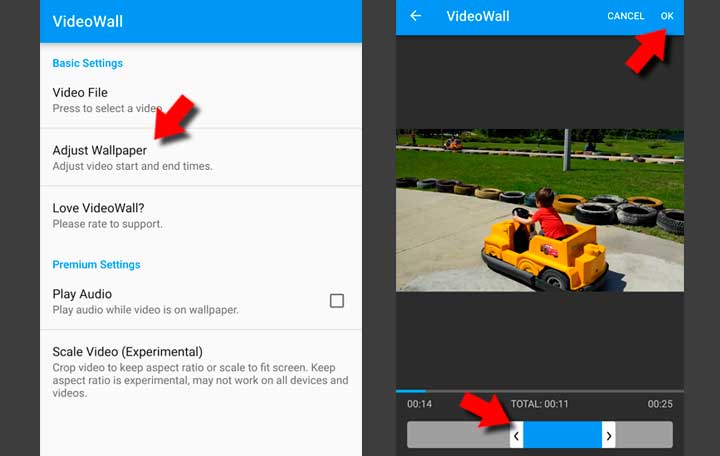
La aplicación es muy sencilla. Solo debes abrirla y pulsar la opción Choose Video para elegir un material que tengas ya guardado en el móvil.
Tras elegir el audiovisual, se mostrará el mismo, pudiendo recortar el trozo que quieres usar como fondo de pantalla. Tras hacer el recorte, pulsa el botón con la imagen, en la barra superior, y ya tendrás el fondo de pantalla listo.
Al hacerlo, se te muestra la previsualización de fondo de pantalla del móvil, donde podrás ver el vídeo en acción.
Si todo está correcto, pulsa aplicar y ya habrás acabado, aunque si quieres cambiar algún ajuste adicional, puedes pulsar ajustes, que te llevará de vuelta a la aplicación.
La aplicación tiene unos pocos ajustes. Puedes elegir el fragmento de vídeo, habilitar o deshabilitar el sonido y elegir si se ajustará el vídeo a la pantalla o si se mantendrá la relación de aspecto.
Si más tarde cambias de opinión y quieres cambiar alguno de los ajustes, no necesitas repetir todo el proceso. En su lugar, abre Video Live Wallpaper y los cambios que hagas se aplicarán al momento en el fondo.





